Asanaアプリの連携作業
①Slack右側欄最下部の「アプリを追加する」を選択
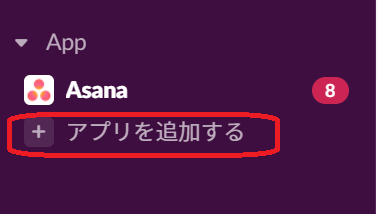
②下記画面に移行されるので、「Asana」を選択
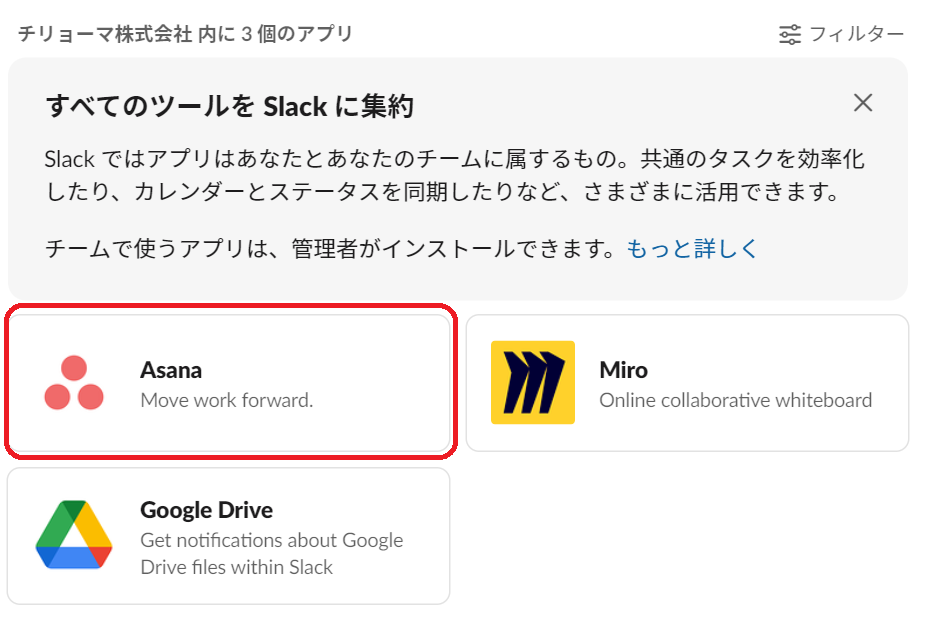
③指示に従い進めると下記画像に移行される為、「許可する」を選択
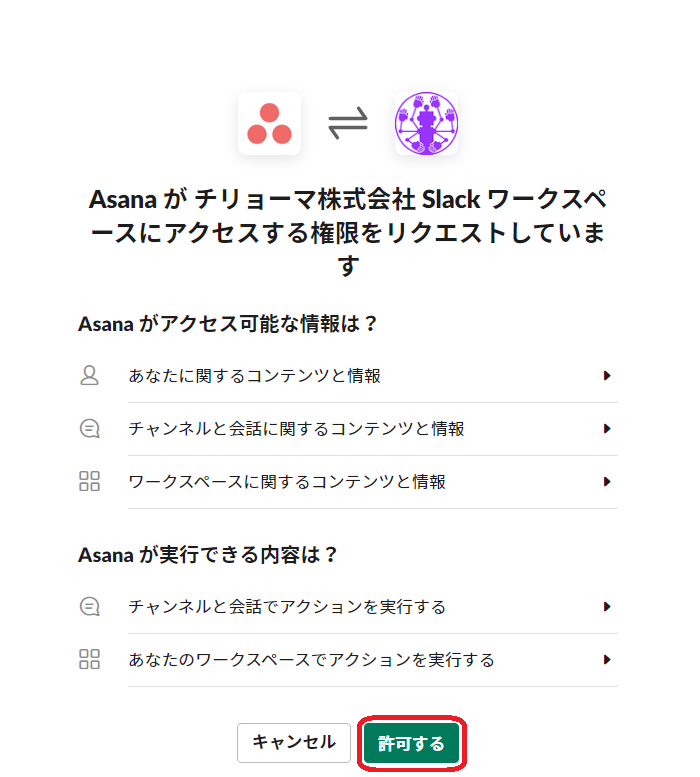
④次に下記画面に移行されるので、「許可」を選択
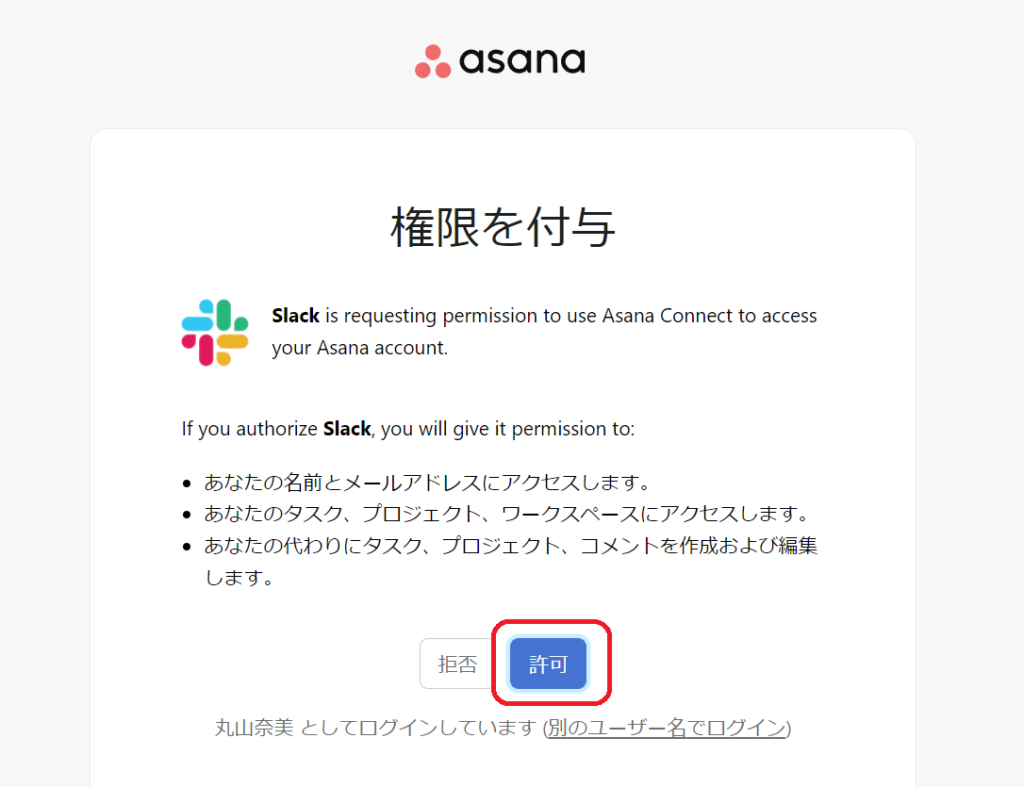
⑤最後に「Asana」が追加されたことが確認出来たら設定完了
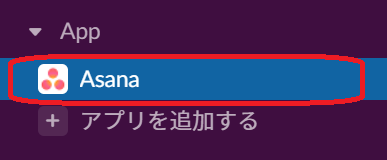
Asanaタスク作成方法
①該当のSlack投稿画面にて「・・・」をクリックし、「Create a task」を選択
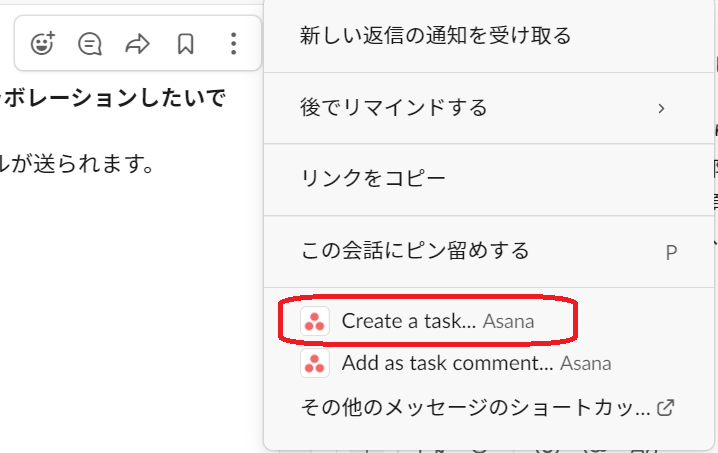
②その後、下記画像がポップアップ表示されるので、タスク名を入力
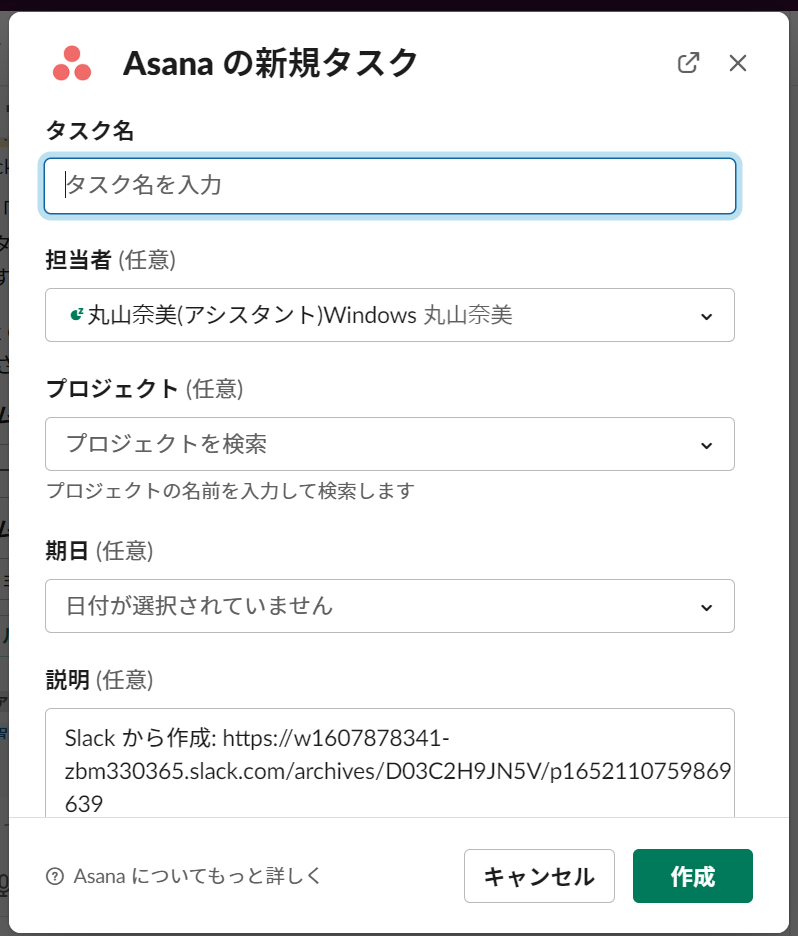
③画面の指示に従い、プルダウンより担当者を選択
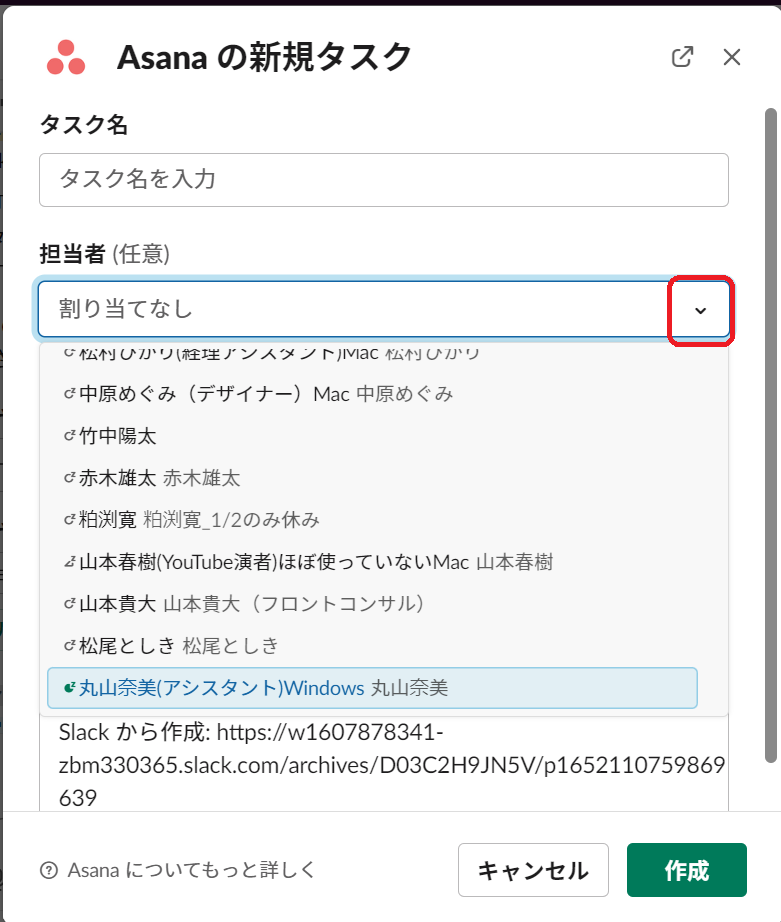
④プロジェクト名を入力
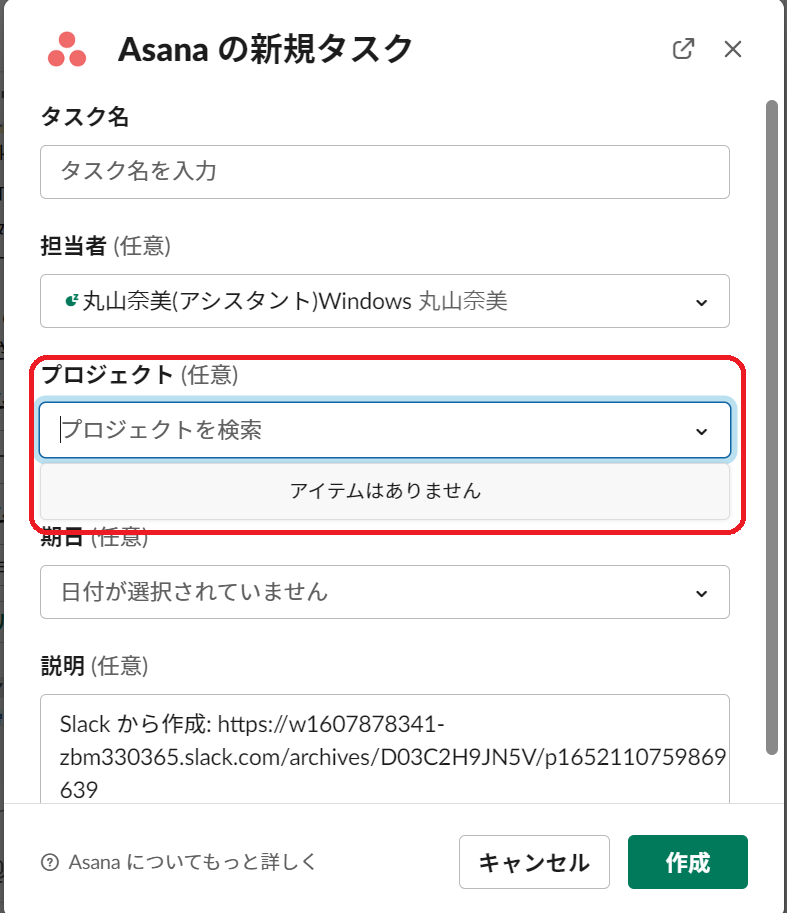
⑤期日をプルダウンより表示し、選択した後、「作成」ボタンをクリック
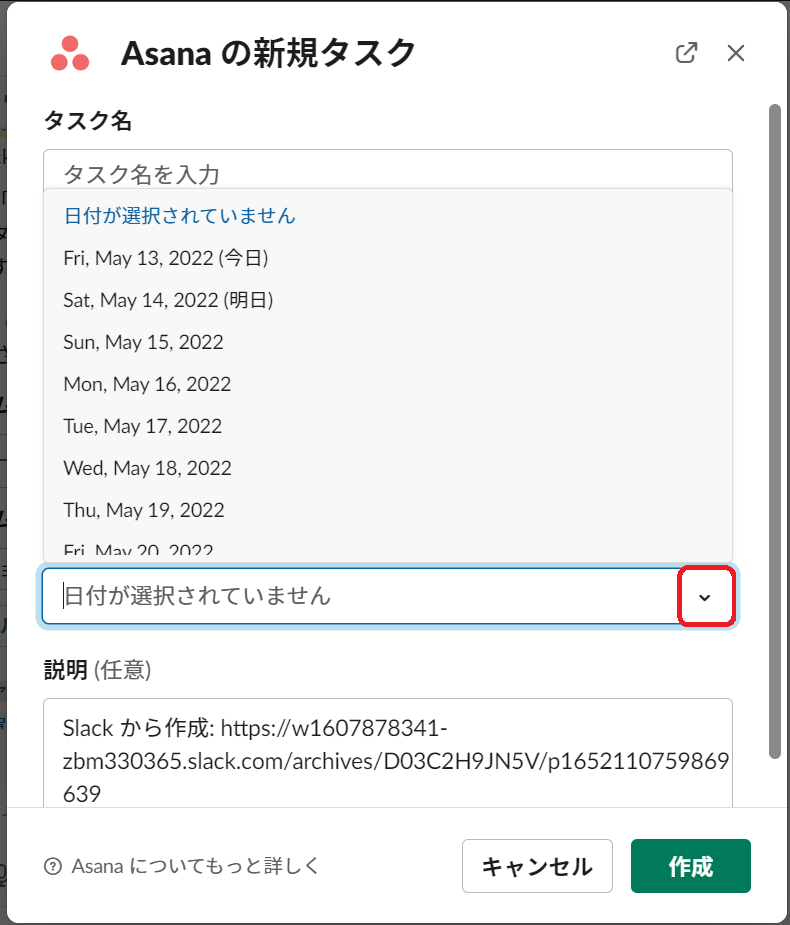
⑥最後に、自動的に下記画像が表示されるので、「チャンネルに共有する」をクリックして完成
